首先清理缓存和禁用多余插件,再调整启动设置与系统启动项,最后重置浏览器参数以恢复默认配置,可有效提升迅雷浏览器启动速度。
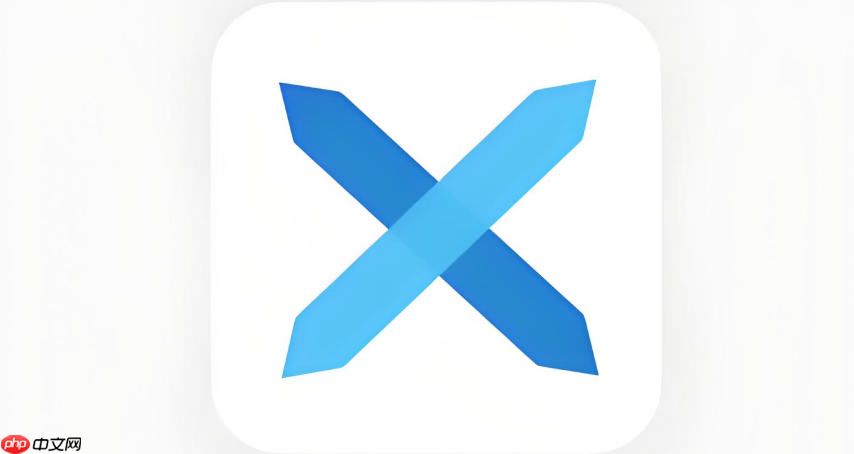
如果您发现迅雷浏览器启动速度变慢,影响了日常使用效率,则可能是由于缓存文件堆积或后台程序冲突所致。以下是解决此问题的步骤:
缓存文件长期积累会显著增加浏览器启动时的读取负担,定期清理可有效提升启动速度。
1、打开迅雷浏览器,点击右上角的菜单图标进入设置界面。
2、选择“更多工具”后点击“清除浏览数据”。
3、在弹出窗口中,时间范围选择“所有时间”,勾选“缓存的图片和文件”以及“Cookie及其他网站数据”。
4、点击立即清除按钮完成操作。
第三方扩展在后台运行会占用系统资源,禁用非必要插件可以减少启动时的加载项。
1、在迅雷浏览器地址栏输入thunder://extensions并回车,进入插件管理页面。
2、检查已安装的扩展列表,将鼠标悬停在每个插件上。
3、对于不常用的插件,关闭其右侧的启用开关。
4、特别注意禁用自动更新类和广告注入型插件以提升性能。
修改浏览器启动行为,避免自动恢复大量标签页导致启动延迟。
1、进入设置菜单后下拉找到“启动时”选项。
2、选择“打开新标签页”而非“继续上次会话”。
3、若需保留特定页面,可手动添加固定网址,控制启动负载。
4、重启浏览器验证启动速度是否改善。
防止其他软件抢占资源,确保迅雷浏览器获得足够的系统支持。
1、按下Win+R键输入msconfig并回车,打开系统配置工具。
2、切换至“启动”选项卡,点击“打开任务管理器”。
3、在任务管理器的启动应用列表中,找到非必要的开机自启程序。
4、右键选择“禁用”,特别是那些占用高IO的后台服务。
当常规优化无效时,重置设置可恢复默认状态,排除配置错误导致的启动缓慢。
1、在设置页面底部点击“高级”展开全部选项。
2、下滑至“重置并清理”部分,选择“恢复设置到原始默认值”。
3、在确认弹窗中点击“重置设置”按钮。
4、等待进程完成后重新启动迅雷浏览器。




Copyright 2014-2025 https://www.php.cn/ All Rights Reserved | php.cn | 湘ICP备2023035733号